ثلاث طرق لإصلاح مشكلة البريد الصوتي على iPhone التي لا تعمل
هل تواجه مشكلة بريد صوتي لـ iPhone لا تعمل؟ إذا كان الأمر كذلك ، فلا داعي للقلق أو الشعور بالإهمال بعد الآن لأنك لست الوحيد. تمامًا مثل أي تطبيق آخر ، قد يتوقف تطبيق البريد الصوتي في بعض الأحيان لأسباب مختلفة مثل التكوينات السيئة للشبكة والتحديثات ، وفي معظم الحالات ، استخدام برامج iPhone القديمة.
إذا كان لديك بريد صوتي على iPhone لا يعمل ، فقد تواجه واحدة أو كل المشكلات التالية ؛
- تلقي رسائل مكررة.
- عدم وجود أصوات الإخطار.
- قد لا يتمكن المتصلون بك من ترك رسالة.
- لم تعد تحصل على أي أصوات في تطبيق الرسائل.
- لم تعد ترى رسائل البريد الصوتي على شاشة iPhone.
في هذه المقالة ، سنلقي نظرة على ثلاث طرق مختلفة يمكن استخدامها لحل مشكلة البريد الصوتي المرئي لـ iPhone التي لا تعمل.
- الجزء 1: كيفية إصلاح مشكلة البريد الصوتي على iPhone التي لا تعمل دون فقد البيانات
- الجزء 2: إصلاح مشكلة البريد الصوتي لـ iPhone التي لا تعمل عبر طريقة إعادة تعيين الشبكة
- الجزء 3: إصلاح مشكلة البريد الصوتي لـ iPhone التي لا تعمل عبر تحديث مشغل شبكة الجوال
الجزء 1: كيفية إصلاح مشكلة البريد الصوتي على iPhone التي لا تعمل دون فقد البيانات
قد يكون سبب مواجهة مشكلات متعلقة بالبريد الصوتي هو مشكلة في النظام. ولهذا السبب يجب أن يكون لديك برنامج موثوق للغاية لإصلاح النظام واستعادته مثل DrFoneTool – إصلاح النظام . باستخدام DrFoneTool ، يمكنك بسهولة إصلاح مشكلات البريد الصوتي وجهازك بالكامل دون أن تفقد بالضرورة أي بيانات قيمة موجودة في هاتفك. إذا كان البريد الصوتي الخاص بك لا يعمل على iPhone ، فلدي عملية مفصلة لاسترداد النظام من DrFoneTool والتي ستساعدك في إصلاح جهازك المعيب. فقط انتبه إلى الخطوات التالية كما هو موضح أدناه.

DrFoneTool – إصلاح النظام
إصلاح مشاكل البريد الصوتي على iPhone دون فقدان البيانات.
- فقط قم بإصلاح نظام iOS الخاص بك إلى الوضع الطبيعي ، ولا تفقد البيانات على الإطلاق.
- إصلاح مشكلات نظام iOS المختلفة عالق في وضع الاسترداد, شعار أبل أبيض, شاشة سوداء، التكرار عند البداية ، إلخ.
- يعمل على إصلاح أخطاء iPhone الأخرى وأخطاء iTunes ، مثل خطأ iTunes 4013, خطأ 14, خطأ iTunes 27,خطأ iTunes 9 وأكثر من ذلك.
- يعمل مع جميع طرز iPhone و iPad و iPod touch.
-
متوافق تماما مع أحدث نظام iOS 13.

خطوات إصلاح مشكلة البريد الصوتي لـ iPhone لا تعمل مع DrFoneTool
خطوة 1: قم بتشغيل DrFoneTool
لبدء تشغيل DrFoneTool ، عليك أولاً تنزيل البرنامج وتثبيته على جهاز الكمبيوتر الخاص بك. بمجرد التثبيت ، قم بتشغيل البرنامج وانقر فوق خيار ‘إصلاح النظام’.

خطوة 2: بدء الإصلاح
لكي تستعيد نظامك ، انقر على خيار ‘إصلاح iOS’. في هذه المرحلة ، قم بتوصيل جهازك بجهاز الكمبيوتر الخاص بك باستخدام كابل البرق. في الواجهة الجديدة ، انقر فوق ‘الوضع القياسي’ من بين الخيارين.

خطوة 3: تنزيل أحدث البرامج الثابتة
سيبحث DrFoneTool تلقائيًا عن أحدث البرامج الثابتة التي تتوافق مع جهازك ويعرضها على واجهتك. ما عليك القيام به في هذه المرحلة هو اختيار واحد مناسب والنقر فوق ‘ابدأ’ لبدء عملية التنزيل.

خطوة 4: مراقبة عملية التنزيل
مع بدء عملية التنزيل ، ما عليك القيام به في هذه المرحلة هو الانتظار حتى يقوم جهازك بتنزيل البرنامج الثابت. يمكنك أيضًا مراقبة عملية التنزيل ونسبة التنزيل المغطاة كما هو موضح أدناه.

خطوة 5: عملية الإصلاح
بمجرد تنزيل البرنامج الثابت بنجاح ، انقر فوق ‘إصلاح الآن’ لبدء عملية الإصلاح. تستغرق العملية بأكملها عادةً حوالي 10 دقائق. بين هذا الوقت ، ستتم إعادة تشغيل جهازك تلقائيًا. لا تقم بفصل هاتفك عن جهاز الكمبيوتر الخاص بك. ما عليك سوى الجلوس والاسترخاء وانتظر DrFoneTool للقيام بالمهمة نيابة عنك.

خطوة 6: تأكيد الإصلاح
بعد مرور 10 دقائق ، ستتلقى تأكيدًا بأن جهازك قد تم إصلاحه بنجاح. انتظر حتى يقوم جهاز iPhone بالتمهيد تلقائيًا.

بمجرد الانتهاء من عملية الإصلاح ، افصل جهازك وتحقق لمعرفة ما إذا كان يعمل بشكل طبيعي. يجب أن يحل هذا البرنامج مشكلتك تمامًا. فقط في حالة عدم حدوث ذلك ، اتصل بشركة Apple للحصول على مزيد من الدعم.
الجزء 2: إصلاح مشكلة البريد الصوتي لـ iPhone التي لا تعمل عبر طريقة إعادة تعيين الشبكة
الشيء الجيد في iPhone هو حقيقة أنه يمكنك استرداد الجهاز أو إصلاحه دون الحاجة إلى استخدام برنامج خارجي. فيما يلي عملية مفصلة حول كيفية إصلاح مشكلة البريد الصوتي المرئي لـ iPhone التي لا تعمل باستخدام إعدادات شبكة iPhone.
خطوة 1: إطلاق الإعدادات
على جهاز iPhone الخاص بك ، قم بتشغيل ميزة ‘الإعدادات’ وقم بالتمرير لأسفل على الواجهة وحدد خيار ‘عام’. اضغط عليها لتحديدها.
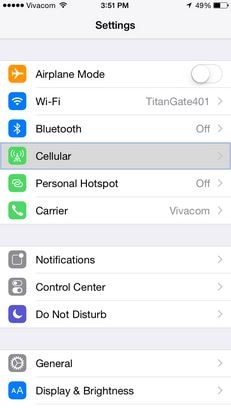
خطوة 2: إعادة تعيين الخيار
مع تنشيط الخيار ‘عام’ ، مرر لأسفل على واجهتك ، وحدد خيار ‘إعادة التعيين’ ، ثم انقر فوقه.
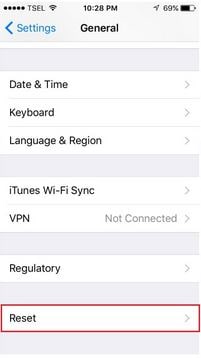
خطوة 3: إعادة تعيين إعدادات الشبكة
سيتم عرض واجهة جديدة مع ‘إعادة تعيين إعدادات الشبكة’. لكي تتمكن من إصلاح تطبيق البريد الصوتي المرئي الخاطئ ، سيُطلب منك تكوين إعدادات الشبكة على حالتها الافتراضية. للقيام بذلك ، انقر فوق خيار ‘إعادة تعيين إعدادات الشبكة’.

أدخل رمز المرور الخاص بك لإراحة جهاز iPhone الخاص بك. سيعيد تشغيل هاتفك تلقائيًا ويعيد تشغيل نفسه مرة أخرى. حاول الوصول إلى تطبيق البريد الصوتي المرئي الخاص بك. في الظروف العادية ، عادةً ما تحل هذه العملية المشكلة لأنها تصحح ملفات البريد الصوتي الخاطئة المختلفة مثل .IPCC.
الجزء 3: إصلاح مشكلة البريد الصوتي لـ iPhone التي لا تعمل عبر تحديث مشغل شبكة الجوال
في معظم الحالات ، يمكن أن يكون مزود الشبكة وإعدادات الناقل الخاص به هو أكبر مشكلة فيما يتعلق بعدم تمكنك من الوصول إلى رسائل البريد الصوتي الخاصة بك أو سبب وجود مشكلات متعلقة بالبريد الصوتي. لكي تتمكن من إصلاح مشكلة البريد الصوتي المرئي بسبب إعدادات شركة الاتصالات ، اتبع هذه الخطوات البسيطة.
خطوة 1: أفتح الإعدادات
افتح تطبيقاتك وحدد خيار ‘الإعدادات’. تحت هذا الخيار ، قم بالتمرير لأسفل صفحتك وحدد علامة التبويب ‘عام’.
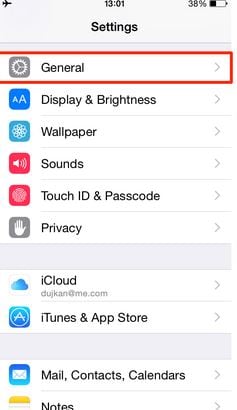
خطوة 2: تكوين الإعدادات
ضمن علامة التبويب ‘عام’ ، انقر فوق الخيار ‘حول’ وحدد ‘الناقل’.

خطوة 3: تحديث إعدادات الناقل
في معظم الحالات ، ستصلك رسالة على الشاشة تطالبك بتحديث إعدادات ‘الناقل’. اضغط على ‘تحديث’ لتحديث تكوين الناقل الخاص بك.

بمجرد التحديث ، تحقق من تطبيق البريد الصوتي الخاص بك وشاهد كيف يتصرف. يجب أن تحل هذه العملية بريدك الصوتي الذي لا يعمل على جهاز iPhone الخاص بك.
من خلال ما قمنا بتغطيته في هذه المقالة ، يمكننا أن نقول بشكل قاطع أنه على الرغم من أن عددًا كبيرًا منا عادةً ما يواجه مشكلة البريد الصوتي المرئي لـ iPhone لا تعمل مشكلة البريد الصوتي ، فمن السهل عادةً حل المشكلة إذا تم استخدام الخطوات والتقنيات الصحيحة. في المرة القادمة التي لا يعمل فيها تطبيق البريد الصوتي الخاص بك على جهاز iPhone الخاص بك ، آمل أن تكون في الموضع الصحيح لحل المشكلة ، باستخدام الأساليب المذكورة في هذه المقالة.
أحدث المقالات

